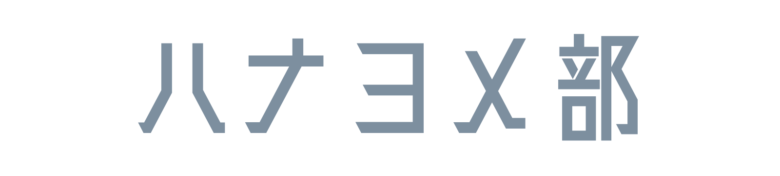結婚式のウェルカムボードは外注すると結構な値段になりますが、自分でデータを作成し、印刷することで費用が抑えられます。
しかも手間はあまりかからないので、節約アイテムとしてコスパのいいアイテムです。
今回はネット印刷のラクスルでパネルに印刷する場合の手順と特徴について解説します。
ウェルカムボードをラクスルで印刷・入稿する方法
実際にラクスルでウェルカムボードを作成(注文)する際の手順について解説します。
印刷したいデータは既に作成済みである前提で進めるので、まだデータを作っていない!という方は以下記事も参考に、データを作成してから進んでくださいね。
前撮り写真に文字入れする方法

写真なし(文字+イラスト)で作成する
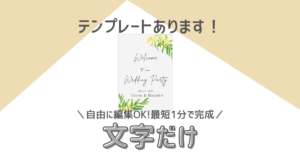
①会員登録(無料)
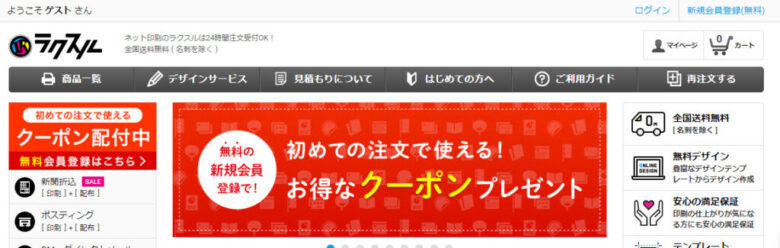
まずはラクスルのサイトへ行き、会員登録(無料)をします。
\ 会員登録はここから /
②パネル印刷の注文
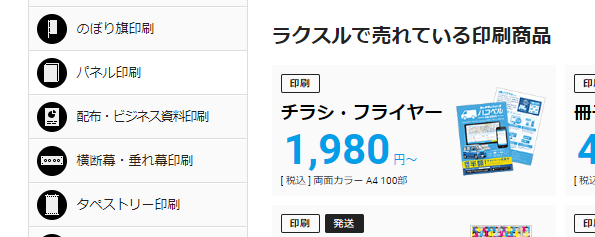
トップページ左の商品一覧から「パネル印刷」をクリック。
※ウェルカムボードをパネルではなく紙に印刷する場合は「屋内用オンデマンド」がおすすめです。
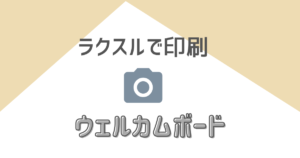
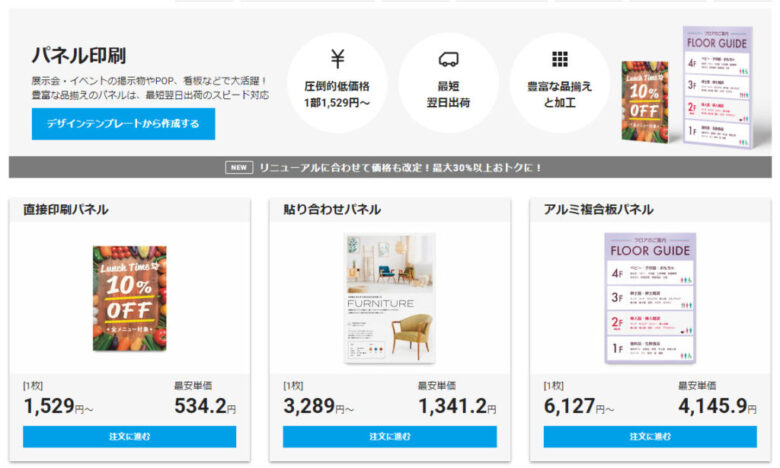
パネル印刷には3種類あり、品質に応じて値段が変わるのでお好みのものを選んでください。
今回は一番リーズナブルな「直接印刷」でサイズはA3で印刷してみます。
※A3の場合は貼り合わせの取り扱いはありません
※A2は全て取り扱いがあります
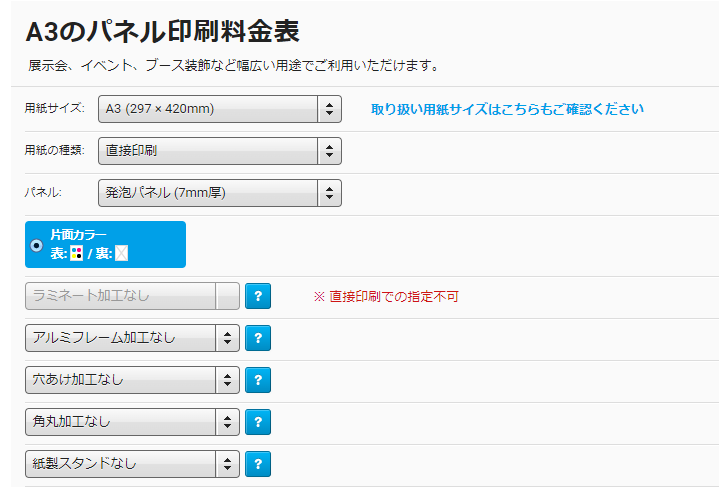
サイズ、(種類)、パネルの厚さ、その他加工について選びます。
- 用紙サイズ:A3、A2あたりが主流
- パネル:7mm、5mmから厚さを選択(結婚式用の場合厚めの7mmがおすすめ)
- アルミフレーム:900円ほどでオプション追加できます
- 穴あけ、角丸、紙製スタンド:基本的に不要

条件を選択したら下へスクロールし、続いて出荷日と部数を選択します。
ウェルカムボード利用の場合部数は1部でOKですね。
出荷日が近いほど値段は高くなるので、節約したい場合は最長の5営業日がおすすめ。
 なおすけ
なおすけ時間に余裕を持って作成すると節約できますよ。
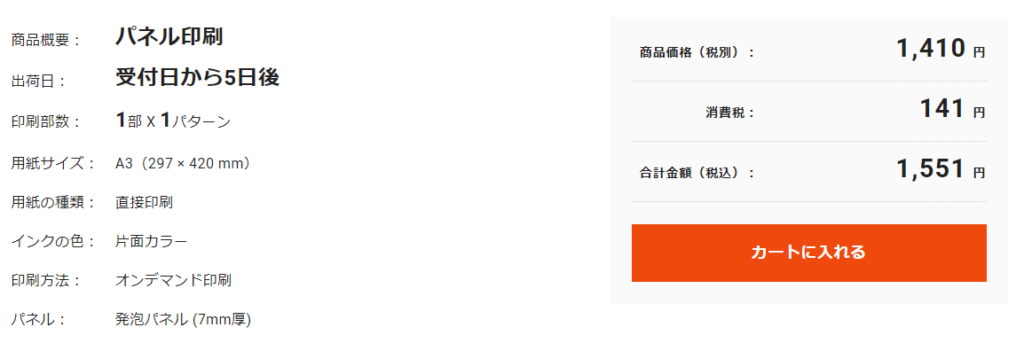
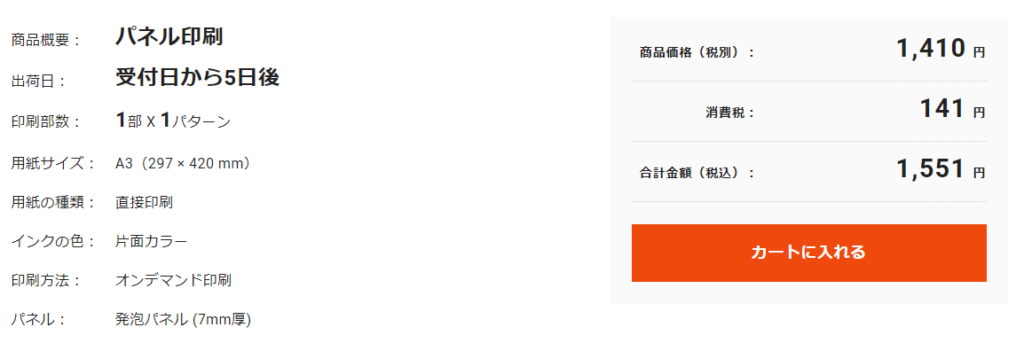
希望する出荷日の価格をクリックするとこちらの画面に進みます。
注文の内容、価格を確認したらカートに入れましょう。
③データ入稿
続いてあらかじめ作成しておいたデータの入稿です。
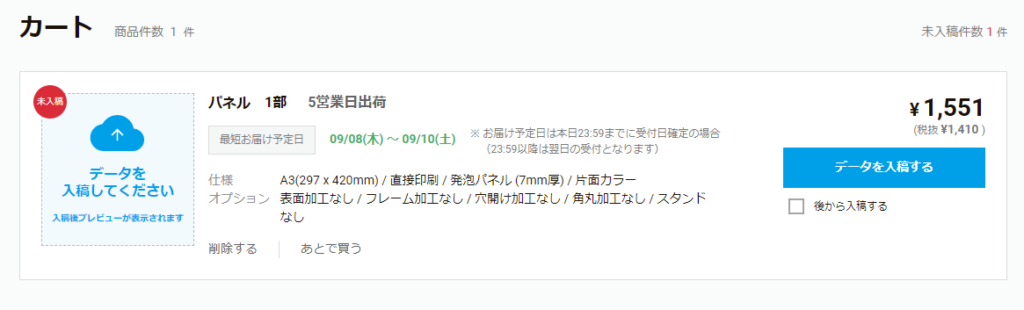
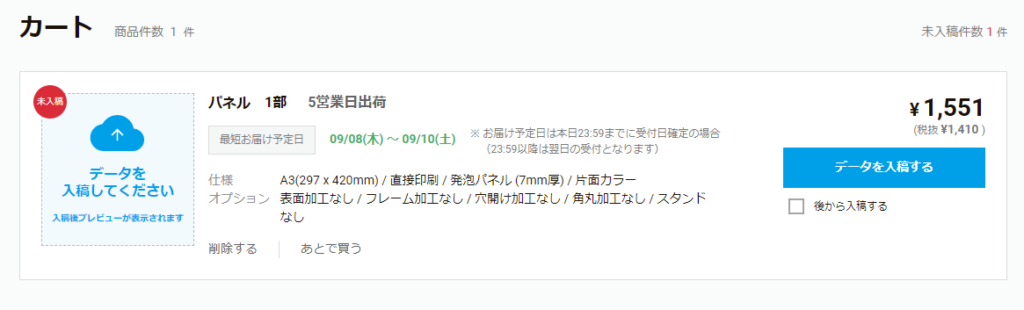
カートの中の該当商品の「データを入稿する」をクリックし、
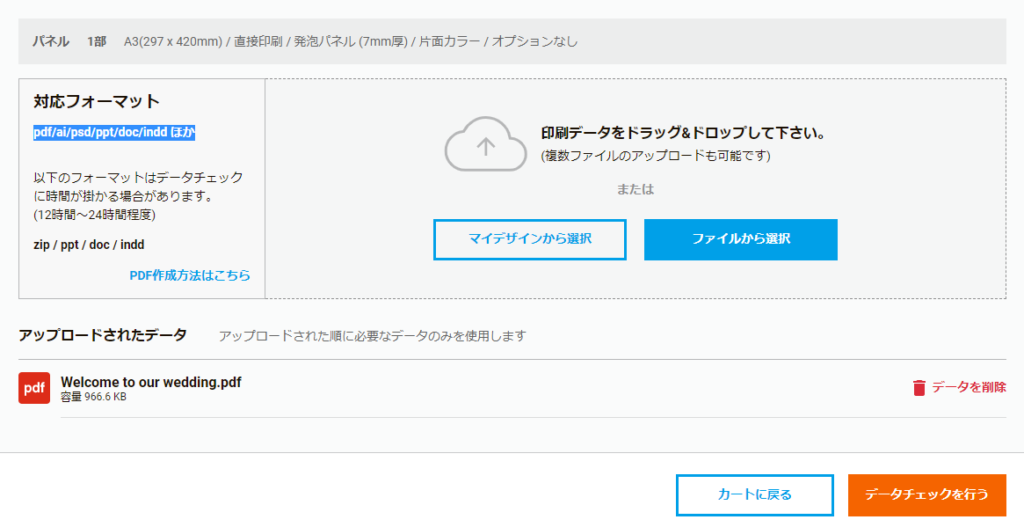
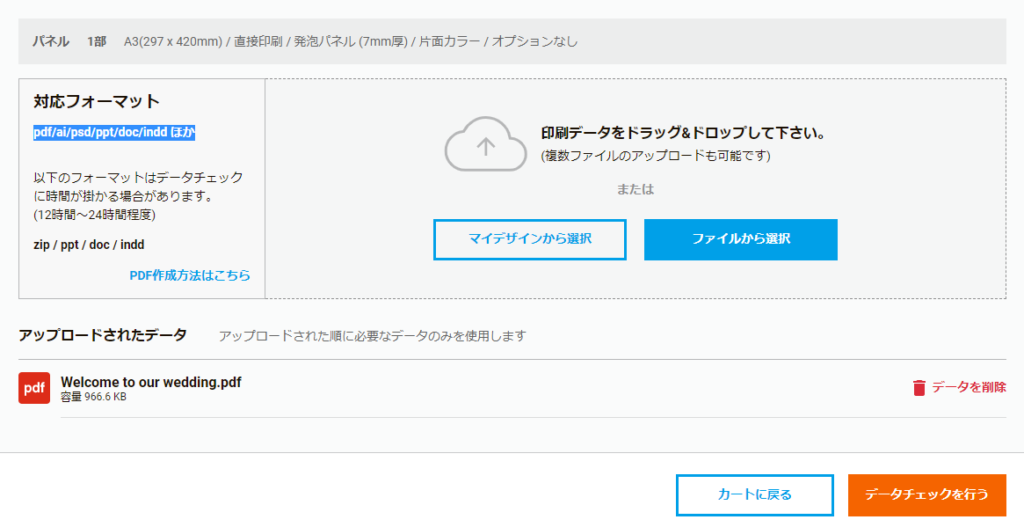
ウェルカムボードにしたいデータを選択します。
※対応フィーマットはpdf/ai/psd/ppt/doc/indd ほか
データをアップロードしたら、オレンジ色の「データチェックを行う」をクリック。
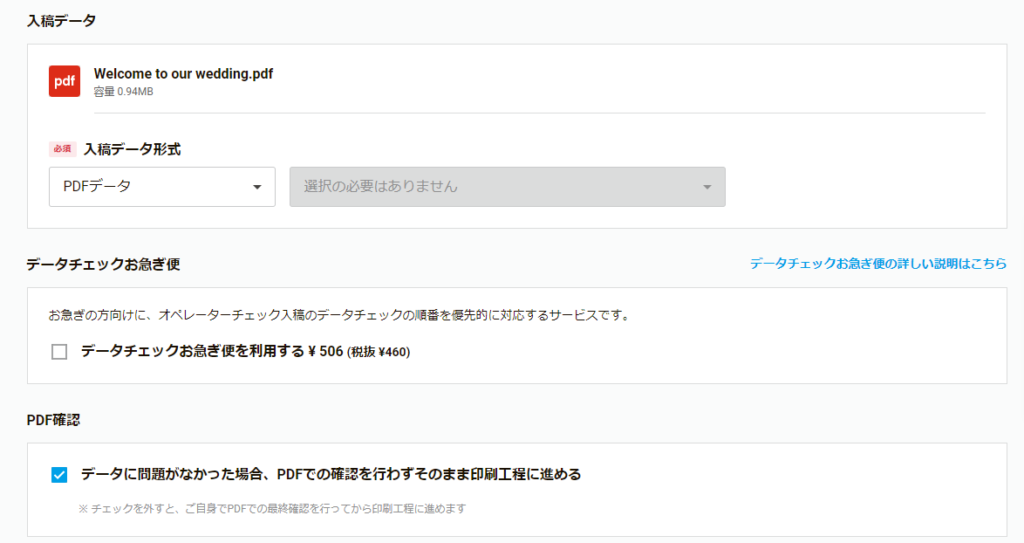
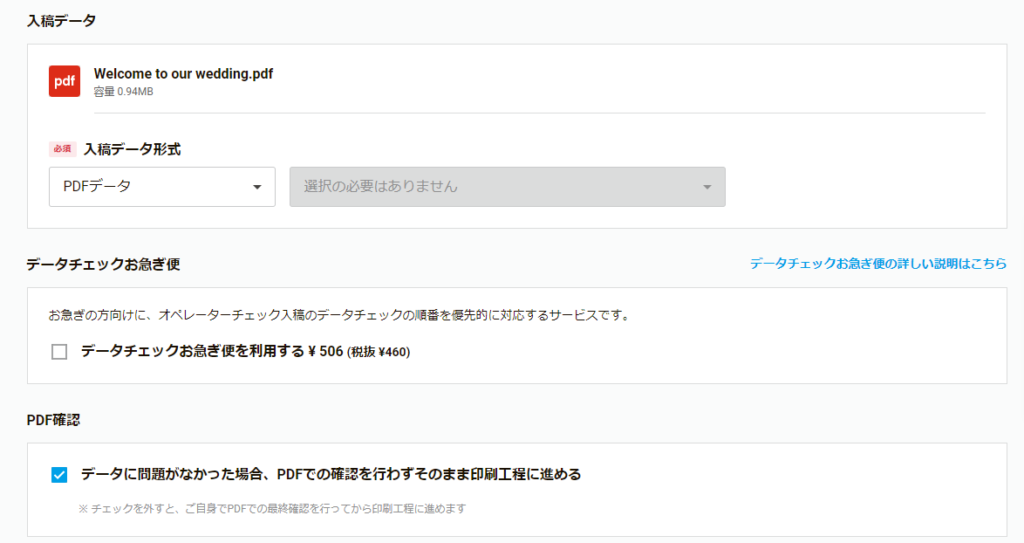
入稿したデータの形式を選び(今回はPDF)、「データに問題がなかった場合~~」の項目にはチェックを入れておくとスムーズに印刷してくれます。
→「オペレーターチェックで入稿する」をクリック。
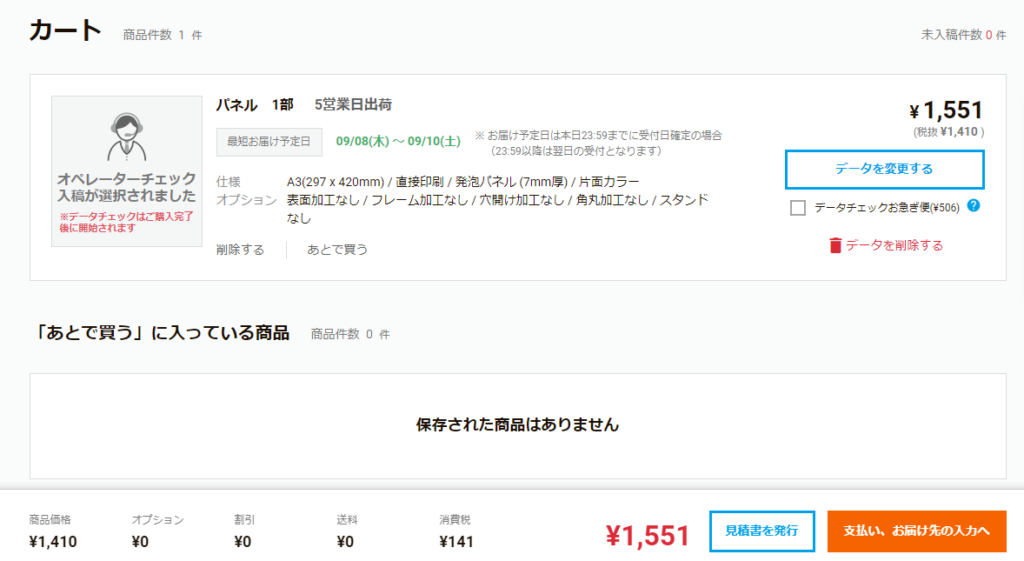
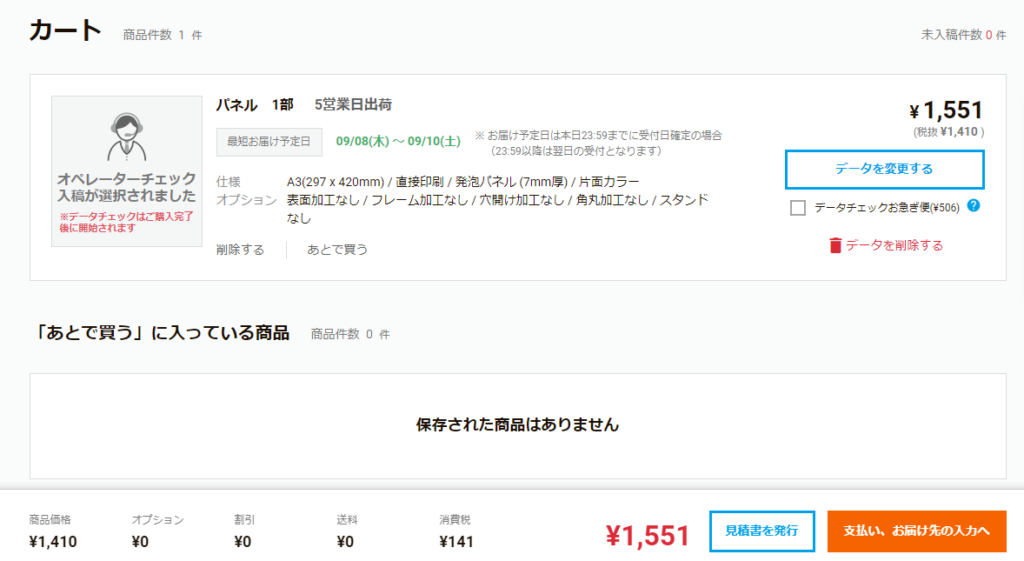
入稿が完了したので、続いて料金を支払います。
→「支払い、お届け先の入力へ」をクリック
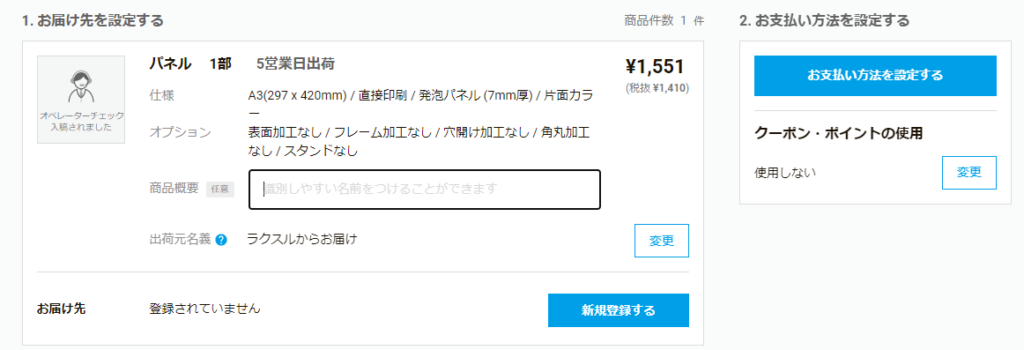
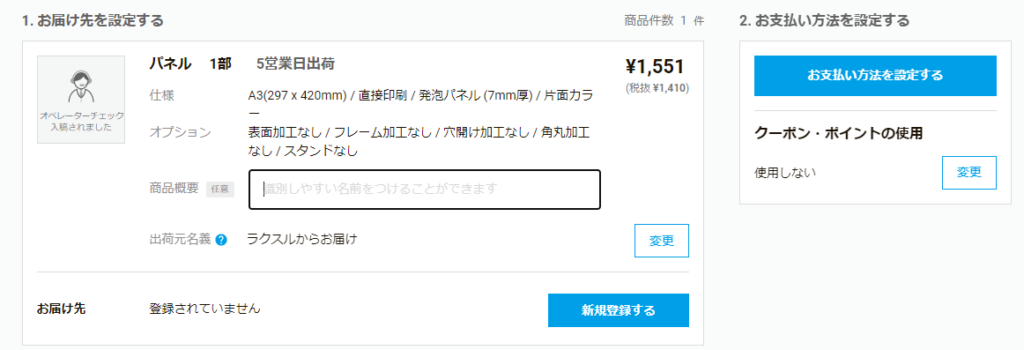
配達先の住所と支払方法を設定します。
クーポンをお持ちの方はこちらで選択しておきます。
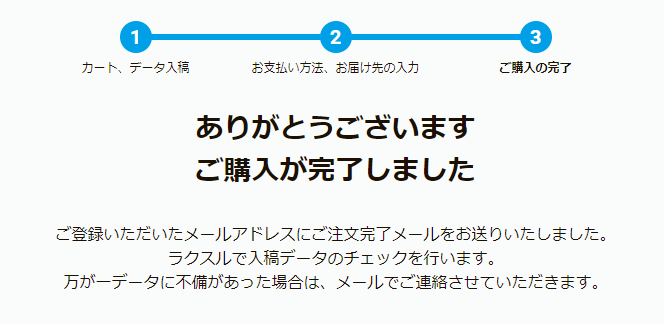
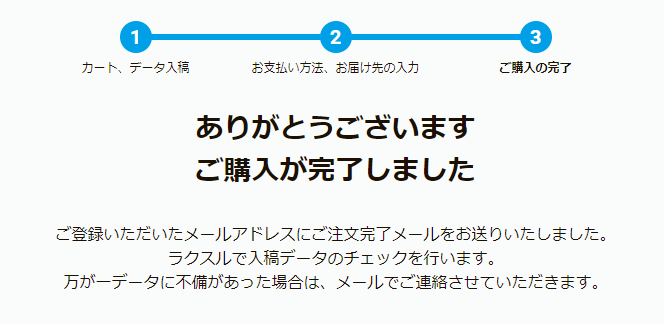
以上で入稿が完了しました。
不備があった場合はラクスルからメールで連絡が来るので、登録したメールは定期的に確認しておくようにしましょう。
④不備があった場合|メールとデータの確認
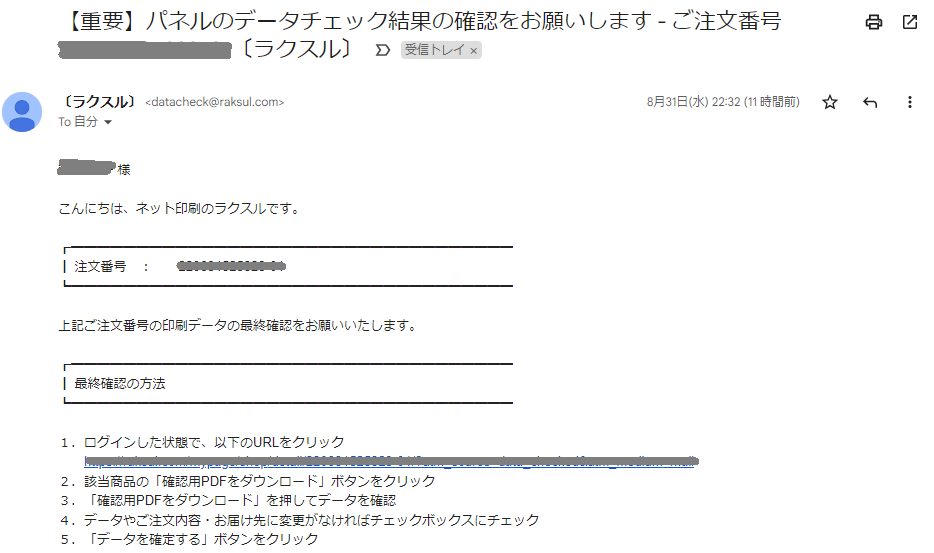
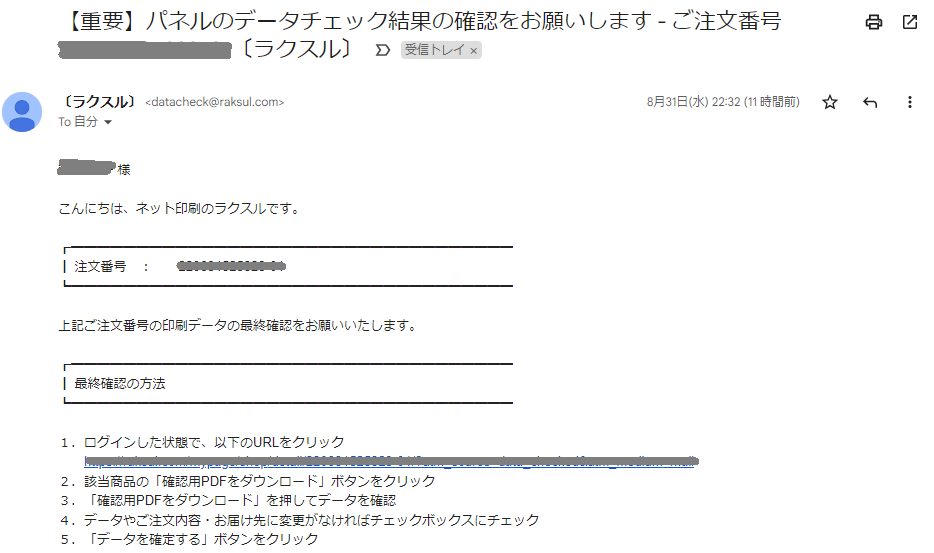
入稿した2日後(今回の場合)、こんなメールが届きます。
※注文時に「データに問題がなかった場合~~」にチェックを入れている場合は、入稿データに問題がなければこのメールは届きません。
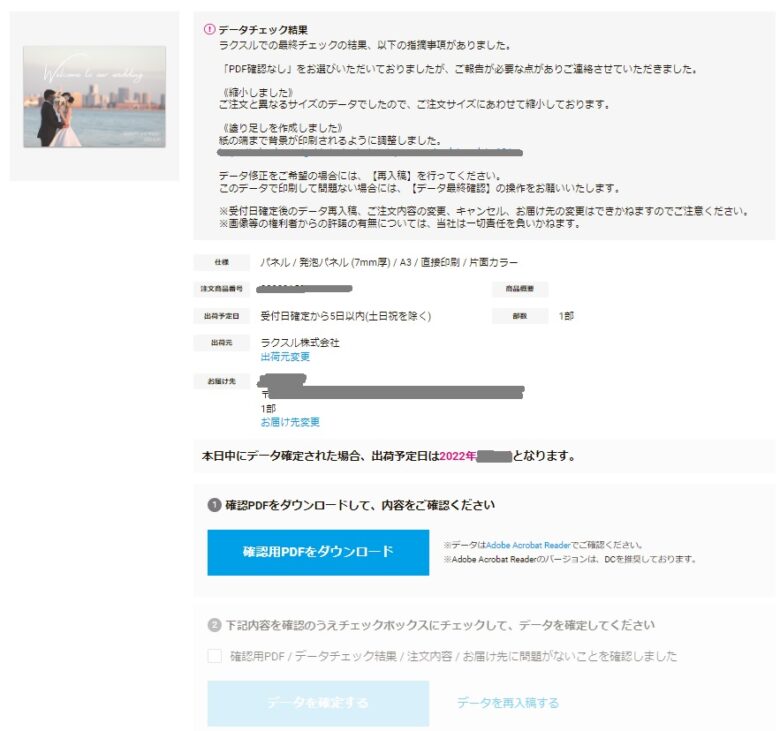
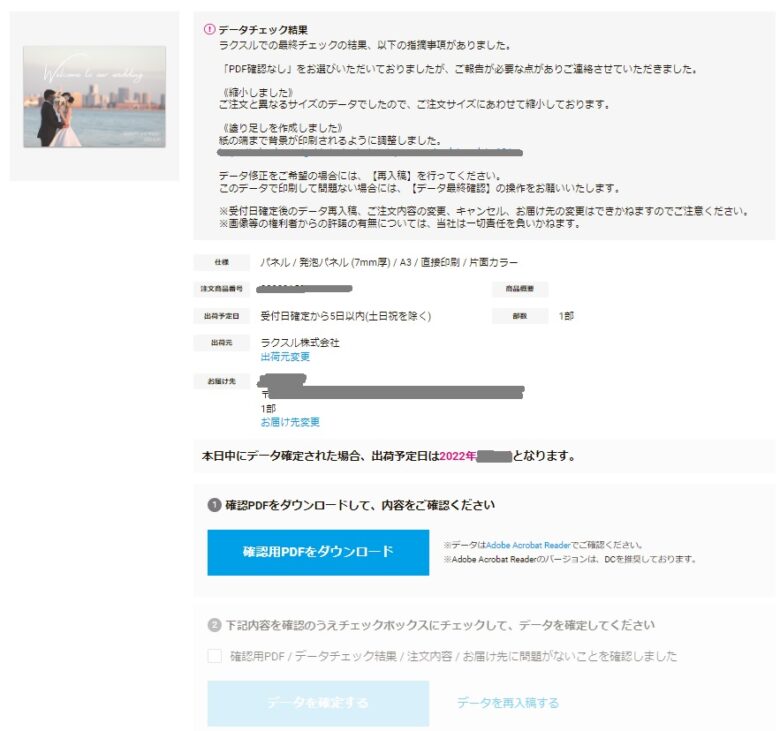
メール内のURLへ飛ぶと、データチェックの結果が表示されます。
今回の場合、A3サイズのパネルに対して、A2のデータを送付してしまったため、「縮小」の対応が取られているようです。



私がラクスルを推す理由の一つがこれ!
安心のチェック体制!
ページ下部の「確認用PDFをダウンロード」から、修正されたデータを確認します。
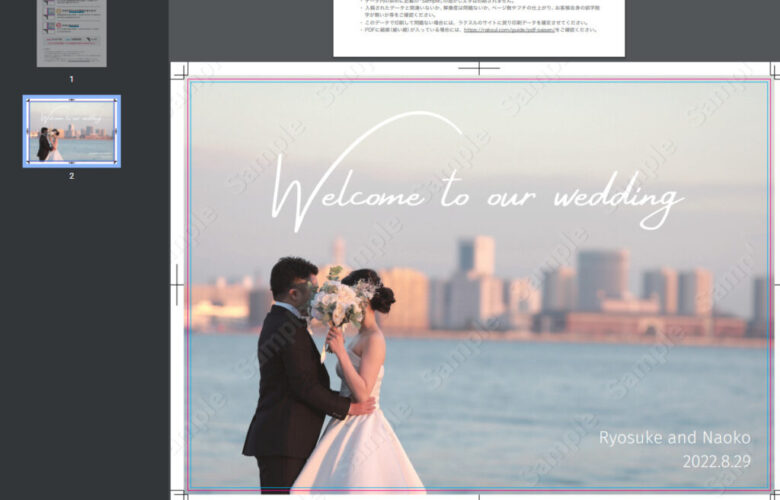
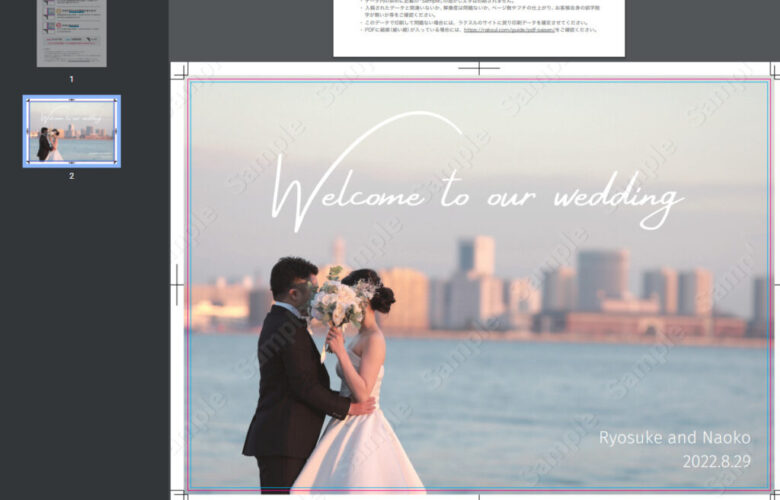
・OKであれば「データを確定する」
・修正したい場合は「データを再入稿する」
へ進みます。
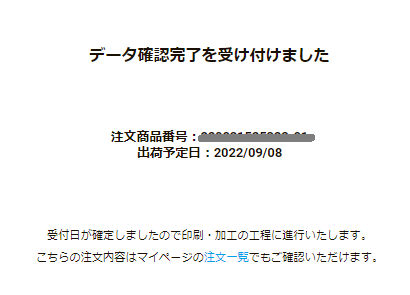
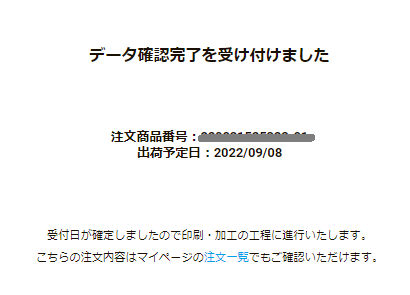
無事、受付が完了しました。
5営業日で注文しているので、9/1に受付後、9/8に出荷予定です。
届いたパネル
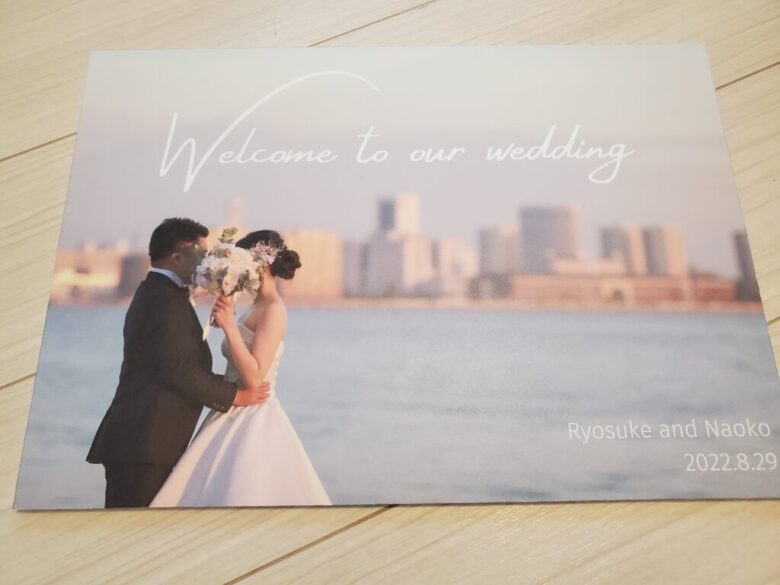
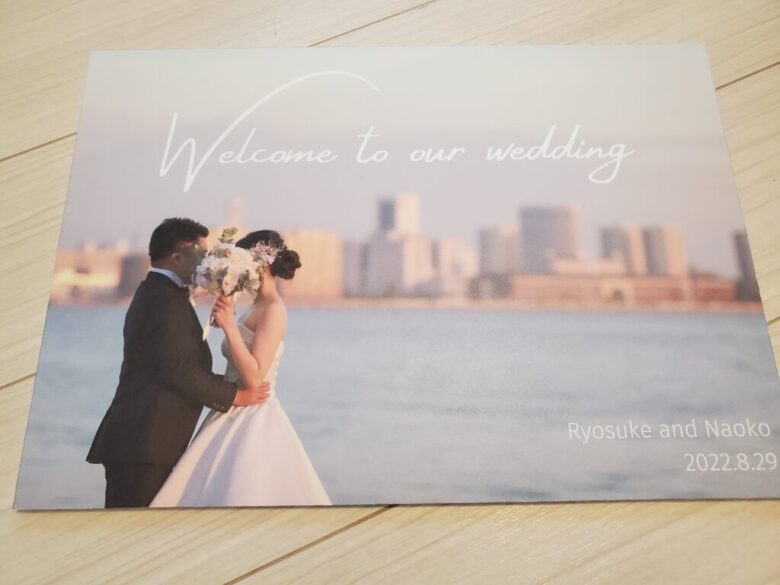
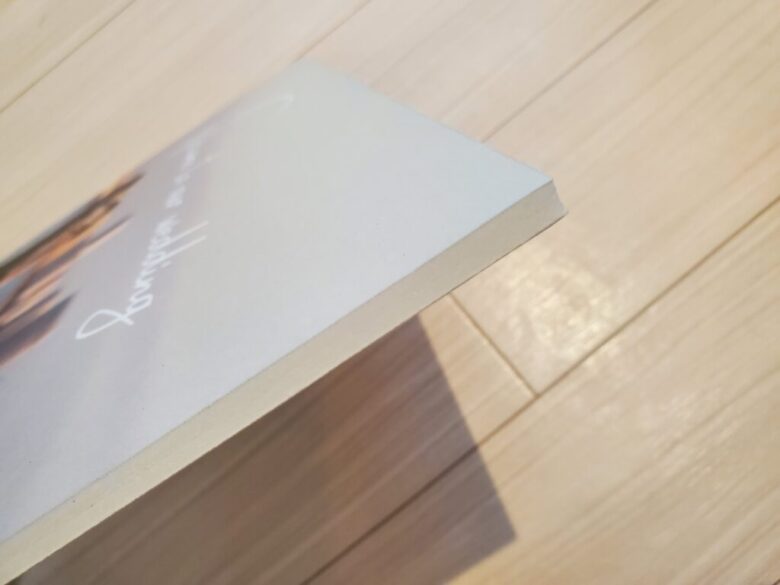
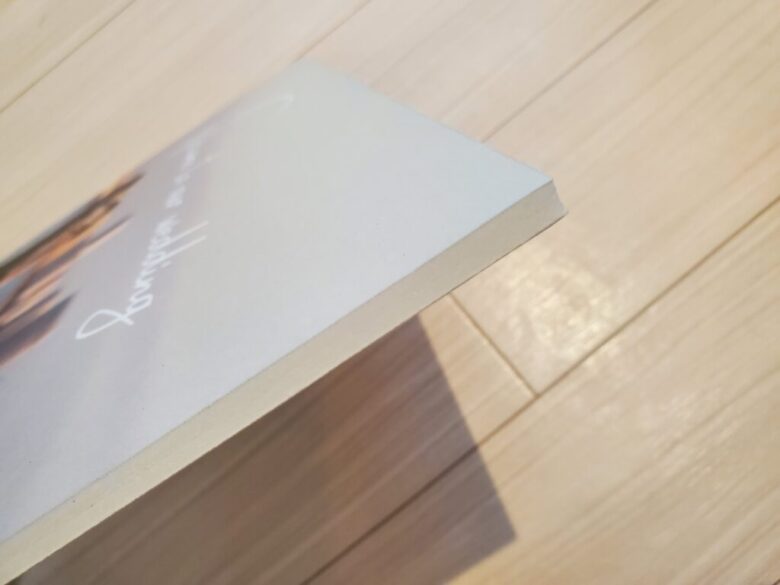
実際に届いたパネルがこちら!
綺麗な印刷でバッチリ満足です。
まとめ
ラクスルでパネル印刷をお願いする場合の方法について解説しました。
現在モノが届くのを待っているところです!
届いたら印刷の質など写真付きでレポするので、ものを見てから購入したい方は少しお待ちください!(プリントパックのパネル印刷と比較予定です)
\ 実際に印刷してみる /